- 1. Proveďte rychlý restart počítače
- 2. Aktualizujte ovladač klávesnice
- 3. Spusťte Poradce při potížích
- 4. Navštivte opravnu
- Oprava problémů s tiskovou obrazovkou
Klávesa Print Screen na klávesnici systému Windows je praktický způsob, jak pořídit rychlé snímky obrazovky v počítači, když pracujete. I když existují sofistikovanější způsoby, jak toho dosáhnout, stisknutí klávesy Print Screen je rozhodně nejrychlejší.
Ale jak se to obvykle stává u většiny technických věcí, vaše klávesa Print screen někdy nemusí dělat věci, pro které byla navržena. A to je přesně téma, kterému se budeme věnovat v tomto článku. Podívejme se na různé způsoby, jak se můžete pokusit vyřešit problémy s tiskovou obrazovkou.
1. Proveďte rychlý restart počítače
Byli byste překvapeni, kdybyste věděli o různých druzích problémů, kterých se může rychlý reset počítače zbavit. Myslete na náhodné problémy s výkonem, problémy s připojením k internetu, vypínání ovladačů atd. Takže restartujte počítač a zjistěte, zda problém s tiskovou obrazovkou přetrvává.
2. Aktualizujte ovladač klávesnice
Ovladač je speciální software, díky kterému bude váš ocelový a plastový hardware fungovat. Něco, co dává duši do kovu, dalo by se říct. Každá část hardwaru vašeho počítače – od klávesnice a myši po reproduktor atd. – potřebuje ke své funkci ovladač. Pokud je tedy ovladač klávesnice vašeho počítače se systémem Windows zastaralý, dochází k problémům
Chcete-li aktualizovat ovladač klávesnice, spusťte Správce zařízení. Zamiřte do Nabídka Start do vyhledávacího pole zadejte „správce zařízení“ a vyberte nejlepší shodu.
Odtud rozšiřte Klávesnice klepněte pravým tlačítkem myši na klávesnici a vyberte Aktualizujte ovladač. Poté vyberte Automaticky vyhledávat ovladače—Pokud je k dispozici nová aktualizace, Správce zařízení ji automaticky nainstaluje.
3. Spusťte Poradce při potížích
Jakkoli je operační systém Windows uživatelsky přívětivý, není neznámé, že by podlehl náhodným chybám a chybám.Společnost Microsoft tuto skutečnost vlastní a obsahuje mnoho nástrojů pro odstraňování problémů, které tento problém řeší.
Jedním z takových nástrojů je Poradce při potížích se systémem Windows, bezplatná aplikace, která dokáže během několika minut vyhledat a opravit všechny nalezené problémy. Chcete-li zahájit odstraňování problémů s klávesnicí Windows, přejděte do Nastavení stisknutím tlačítka Klávesa Windows + I knoflík.
Odtud vyberte Systém > Odstraňování problémů.
Poté vyberte Další nástroje pro odstraňování problémů a klikněte na Běh stiskněte tlačítko Hardware klávesnice.
4. Navštivte opravnu
Pokud je klávesnice již nějakou dobu používána, pak obvyklé přetahování, ke kterému dochází v průběhu let, může způsobit, že se váš notebook bude chovat divně. Bohužel ztráta funkčnosti některých kláves je součástí tohoto procesu.
Můj místní technický opravář mě zachránil tolikrát, že jsem nucen tuto metodu doporučit. Stačí vzít svůj notebook do nejbližší opravny IT a požádat je o výměnu klíče Print screen za nový; pokud byl problém způsoben konkrétním klíčem, problém by mělo vyřešit získání nového klíče.
Pokud však žádná z metod doposud nefungovala, pak je možná čas objednat novou klávesnici. S obrovským množstvím možností dnes přicházejí levně a hodně.
Oprava problémů s tiskovou obrazovkou
Takže to je vše o opravě klíčových problémů s tiskovou obrazovkou na vašem notebooku se systémem Windows, přátelé. Obvykle jedna z metod dělá práci za mě a mnoho dalších, které znám. Snad to bude fungovat i ve vašem případě. Ztráta funkčnosti klávesy notebooku není neobvyklá – ve Windows může někdy přestat fungovat celá klávesnice.
FAQ
Jak vyřešit problém s rozbitou klávesnicí?
Chcete-li zahájit odstraňování problémů s klávesnicí Windows, přejděte do Nastavení stisknutím klávesy Windows + tlačítka I. Odtud vyberte Systém > Odstraňování problémů. Poté vyberte Další poradce při potížích a klikněte na tlačítko Spustit hardware klávesnice. 4. Navštivte opravnu
Proč nefunguje klávesnice mého notebooku?
Pokud nemůžete vstoupit do systému BIOS, pravděpodobně máte problém s notebookem.Poslední věcí, která může bránit fungování klávesnice, jsou problémy s vaším skutečným notebookem. Jednoduše to nebude fungovat, pokud počítač nemůže zaregistrovat připojení.
Jak opravím, že ovladač klávesnice nefunguje ve Windows 10?
V nabídce Start vyhledejte a otevřete Správce zařízení pomocí klávesnice na obrazovce. Rozbalte část klávesnice. Klepněte pravým tlačítkem myši na klávesnici a přejděte na vlastnosti. Klepněte na Odinstalovat. Znovu klikněte na Odinstalovat. Chcete-li restartovat, vyberte Ano. Restartujte zařízení. Ovladač by se měl automaticky nainstalovat do vašeho zařízení.
Funguje klávesnice a touchpad i po výměně obrazovky?
Ano Ne 30.09.2019 18:49 Po výměně rozbité obrazovky nefungovala klávesnice a touchpad. Oba fungují v BIOSu, podsvícení se rozsvítí před načtením Windows, ale poté se vypne na přihlašovací obrazovce. Odinstalování softwaru Synaptics způsobí, že touchpad začne fungovat, ale Windows trvá na aktualizaci a touchpad opět přestane fungovat.
Proč nemohu tisknout na svém notebooku?
Nesprávné ovladače klávesnice mohou být také důvodem, proč nemůžete použít funkci tisku obrazovky. Tento problém se obvykle vyskytuje u notebooků, kde musíte nainstalovat správný ovladač pro klávesnici, aby všechny klávesy fungovaly. Měli byste přejít na webovou stránku výrobce a podle toho stáhnout požadované ovladače.
Proč moje klávesnice nefunguje ve Windows 10?
K tomuto problému může dojít v důsledku poškozených ovladačů zařízení nebo nastavení. Metoda 1: Aktualizujte ovladače klávesnice. A. Stiskněte klávesu Windows + klávesu X a klikněte na Správce zařízení. b. Klepněte na Klávesnice. C. Klikněte pravým tlačítkem na Klávesnice a klikněte na Aktualizovat software ovladače.
Jak opravit, že příkaz PRINT SCREEN nefunguje ve Windows 10?
Nyní v pravém podokně okna přejděte dolů a vyhledejte položku Klávesnice. Nyní klikněte na Klávesnice a poté na Spustit tento poradce při potížích . Nyní postupujte podle pokynů na obrazovce pro dokončení procesu odstraňování problémů a poté zkontrolujte, zda příkaz Print Screen funguje správně.
Proč mi nefunguje tisková obrazovka na klávesnici?
Pokud je ve vašem systému nainstalován nesprávný, poškozený nebo zastaralý ovladač klávesnice, může to způsobit, že klávesa Print Screen přestane fungovat. Můžete to opravit jednoduchou aktualizací ovladačů. Ovladač klávesnice můžete aktualizovat ze Správce zařízení.
Jak mohu opravit klávesnici, která se nezapne?
Dočasně, dokud problém nevyřešíte, můžete zkusit připojit externí USB klávesnici. To by vás mělo znovu uvést do provozu, dokud nepřijde další pomoc. Umělá inteligence se nevyrovná přirozené hlouposti. Šel bych znovu zkontrolovat připojení k základní desce.
Jak úplně odeberu klávesnici z počítače?
Dík. 1. Klikněte na Start > vyhledejte slovo „zařízení“ > klikněte na „Správce zařízení“ > klikněte na rozbalovací nabídku „Klávesnice“ > klikněte pravým tlačítkem na své „klávesnicové“ zařízení > Odinstalovat zařízení 2. Po dokončení ve stejném okně „Správce zařízení“ klikněte na nabídku „Akce“ nahoře > klikněte na „Vyhledat změny hardwaru“
Jak opravit rozbitý klip na klávesnici?
Opatrně zasuňte kabel do konektoru. V tomto případě jde kabel nad držák. Držte kabel a opatrně zatlačte zlomenou sponu zpět na místo. K tomu můžete použít malý šroubovák. Spona pevně zapadá do konektoru, i když má dva zlomené háčky. Zajistěte připojení lepicí páskou a vyzkoušejte klávesnici.


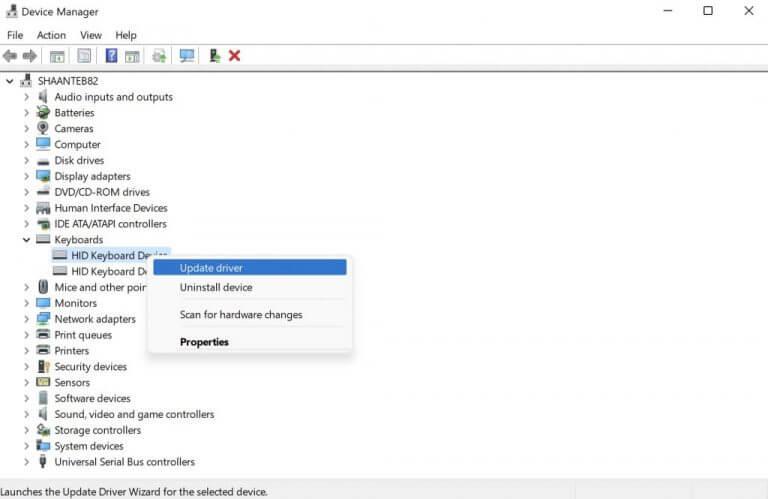
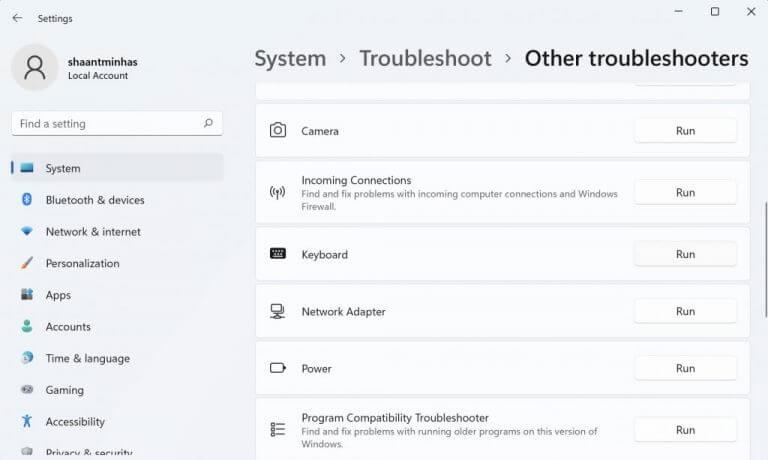




-on-windows-11-and-the-web.jpg)